使用 TL 碼限制影印
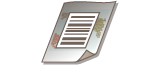 | 在影印原稿時嵌入 TL 碼,可讓您限制重製。您不僅可以限制重製,還可以僅允許在登入資訊和密碼獲得識別時進行重製。 |
 |
若要使用 TL 碼啟用文件掃描鎖定,請參閱使用 TL 碼以限制影印。 |
1
放置原稿。放置原稿
2
按下 <影印>。<主功能表> 畫面
3
按下影印基本功能畫面上的 <選項>。影印基本功能畫面
4
按 <文件掃描鎖定>。
5
按 <文件掃描鎖定資訊>。
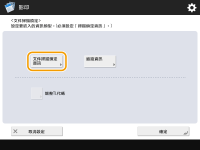
6
選擇限制重製的條件。
若要禁止每一項重製工作,請按 <禁止全部>。
若要僅允許在密碼獲得識別時進行重製,請按下 <密碼認證> 輸入密碼。
若要僅允許在使用本機的登入資訊 (部門識別碼或使用者名稱) 獲得識別時進行重製,請按下 <使用者認證>。
7
按 <確定>。
如果沒有嵌入追蹤資訊,請前進至步驟 10。
8
按 <追蹤資訊>。
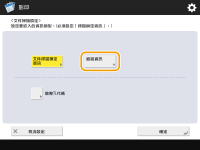
9
按 <設定>  <確定>。
<確定>。
 <確定>。
<確定>。若要嵌入部門識別碼或使用者名稱、日期和時間,或裝置名稱以外的任意文字字串,請按下 <自訂字元> 輸入文字。
10
按 <確定>  <關閉>。
<關閉>。
 <關閉>。
<關閉>。11
按下  (啟動)。
(啟動)。
 (啟動)。
(啟動)。影印開始。
 |
調整 TL 碼格式您可以在步驟 5 的畫面中,調整 TL 碼的設定,例如大小。如果您無法正確掃描嵌入資訊,請調整這些設定。 在某些使用的裝置中,即使調整過 TL 碼,仍然無法正確掃描嵌入資訊。此外,如果原稿整面都是相片,也可能無法正確掃描。 如何處理具有不同嵌入資訊的掃描文件當影印設有 <密碼認證> 或 <使用者認證> 的文件時,第一頁的嵌入資訊會用於認證。在下列情況下,工作將會被取消: 第一頁的嵌入資訊不同於第二頁及之後頁面的嵌入資訊時 (例如,影印的文件在第一頁嵌入密碼「1234567」,在第二頁嵌入「密碼9876543」)。 |